电脑PE重装系统步骤
在日常使用电脑的过程中,我们可能会遇到各种问题,比如系统崩溃、病毒感染、软件冲突等,这些问题可能导致电脑无法正常工作。在这种情况下,重新安装操作系统是一种常见的解决方法。本文将详细介绍如何通过电脑pe(preinstallation environment)环境来重装系统,帮助您快速恢复电脑的正常使用。
准备工作
在开始重装系统之前,我们需要准备一些必要的工具和文件:
1. u盘:用于制作启动盘。
2. iso镜像文件:获取自官方网站或可信来源的操作系统安装文件。
3. pe制作工具:如“老毛桃”、“大白菜”等,用于制作pe启动盘。
4. 备份重要数据:虽然重装系统会清除硬盘上的所有数据,请确保事先备份重要的个人文件。
制作pe启动盘
1. 将u盘插入电脑,并运行pe制作工具。
2. 选择要制作的pe版本(如winpe),然后加载前面准备好的iso镜像文件。
3. 开始制作过程,等待完成。这一步可能需要几分钟时间。
设置bios启动项
1. 关机后重启电脑,在启动时按下特定键(通常是f2、f10、delete或esc)进入bios设置界面。
2. 在“boot”选项卡下,调整启动顺序,将u盘设为第一启动设备。
3. 保存设置并退出bios。
通过pe环境重装系统
1. 插入已经制作好的pe启动盘,再次重启电脑。
2. 进入pe环境后,使用pe自带的分区工具对硬盘进行格式化和分区操作。
3. 打开pe中的安装程序,按照提示选择安装路径,并开始安装过程。
4. 等待安装程序自动完成系统的安装和配置。这期间可能需要手动输入产品密钥或进行网络连接设置。
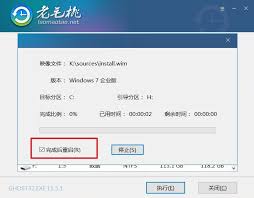
安装驱动程序及更新
1. 安装完成后,首次登录系统时,建议先安装主板芯片组驱动以及显卡、声卡等关键硬件的驱动程序。
2. 接下来可以访问官网下载最新版的操作系统补丁或更新包,以确保系统的安全性和稳定性。
结论
通过上述步骤,即使是在没有光驱或者无法直接从光盘启动的情况下,我们也可以利用pe环境来完成系统的重装工作。这不仅是一个有效解决问题的方法,也为我们提供了更多灵活性。希望本文能帮助到那些正在寻找解决方案的朋友。









